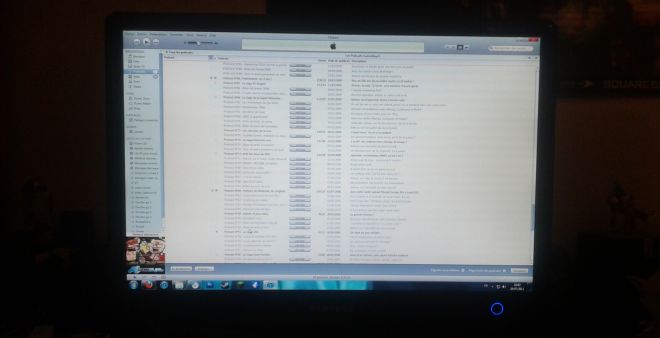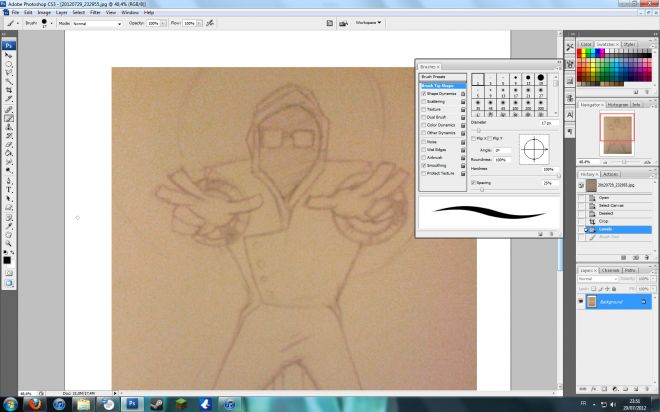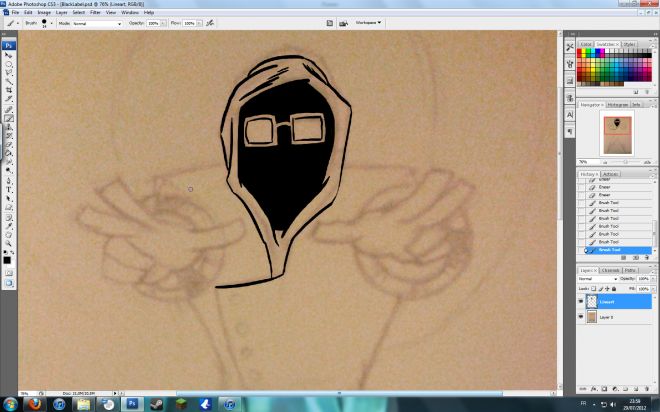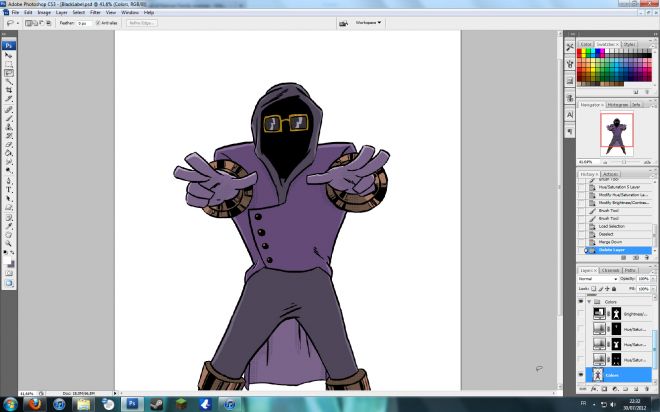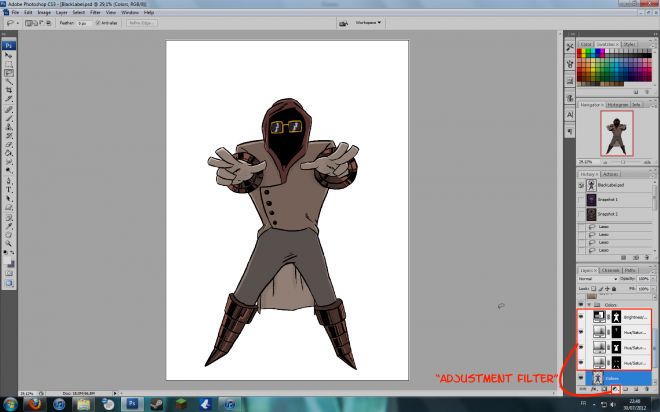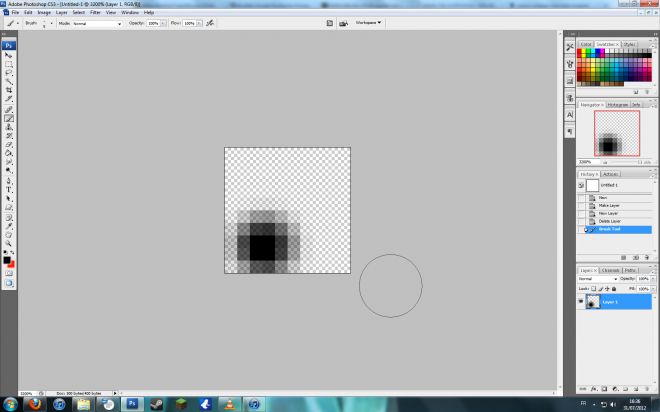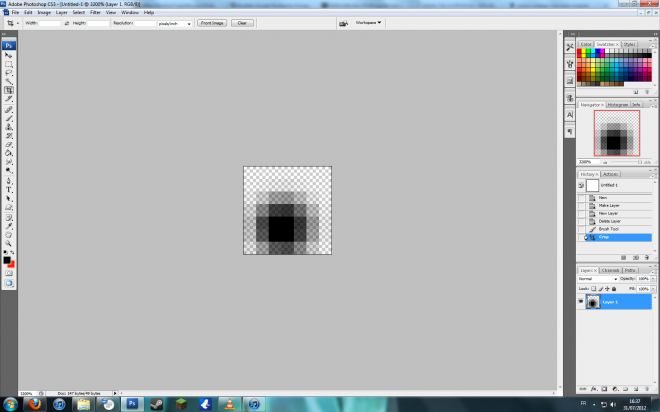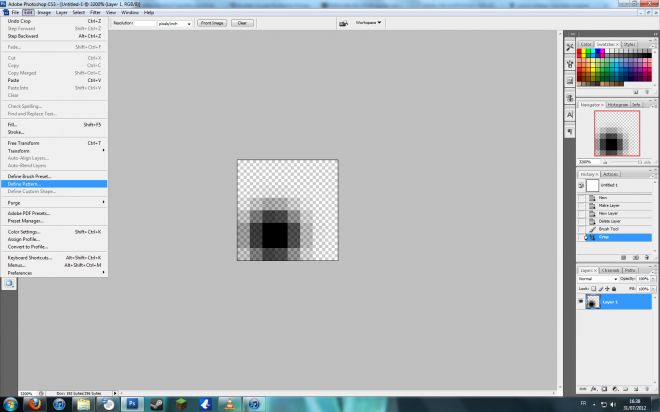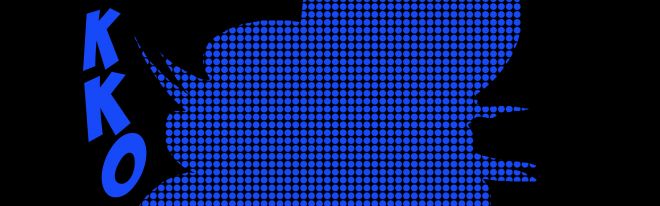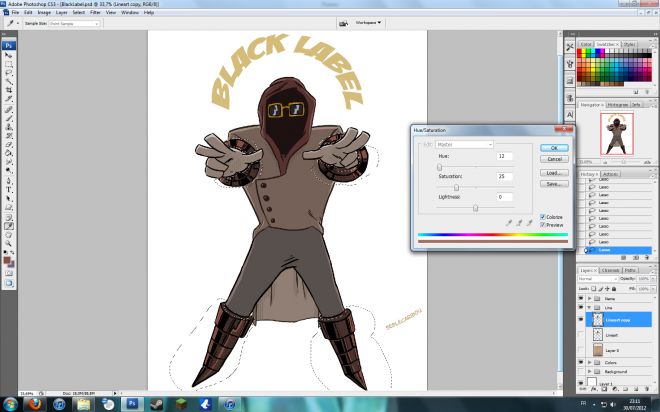Le tuto a une forme bizarre, entre le tuto pour noob et celui pour connaisseur de photoshop...désolé, c'est mon premier.
Il y a quelques jours, il me semble que c'est Chocolat qui me demandait combien de temps je mets pour réaliser un Gamenger ou un Super-Troll de A à Z, du croquis de départ à la finition sur Photoshop. Je propose donc mes étapes pour créer pas à pas un Gamenger ou n'importe quel personnage dans le style que j'utilise, tendance comic book vintage. Voici tout mon processus de création pour Black Label, le dernier en date.
Commençons par l'installation. On met les lumières à droite et à gauche pour éviter de se retrouver avec l'ombre de sa main qui cache le dessin. Ça a l'air bête à dire, mais préféré toujours une lumière qui vient de la droite si vous êtes gaucher et une lumière qui vient de la gauche si vous êtes droitier. Comme je n'ai pas de place sur mon bureau pour dessiner directement et que mon fauteuil est cassé à l'endroit où l'on peut régler la hauteur, j'utilise mon carton à dessin comme table pour dessiner et utiliser la tablette graphique.
Oui c'est le bordel sur mon bureau...et alors?
Le système D me réussi plutôt bien, je dessine sur mon carton à dessin qui est sur mes genoux.
Je dessine toujours avec quelque chose dans les oreilles, la plupart du temps un podcast de Gameblog, de « Silence on joue » ou des Tauliers. L'avantage c'est que ce sont des discussions qui durent très longtemps et donc on est pas forcé de changer sans cesse et de reporter son attention sur iTunes. Si je préfère écouté plutôt de la musique (une fois de temps en temps) quand je dessine, c'est extrêmement rare que ça soit de la musique avec des paroles. La plupart du temps j'écoute des OST de films ou de jeux ; Tron par les Daft Punk, Mass Effect par Jack Wall, Prometheus par Marc Streitenfeld ou encore les Silent Hill par Akira Yamahoka, la plupart du temps ce seront des trucs à ambiance.
Les podcasts, le salut de tous ceux qui dessinent à travers le monde, j'en suis persuadé!
ÉTAPE 1: La version crayonnée
Pour commencer un dessin, je passe toujours par une phase au crayon à papier sur feuille. Je sais que certains font tout sur tablette graphique, mais rien pour moi n'est plus précis pour trouver ce que je veux dessiner que le HB de base sur mon carnet à dessin. Pour les Gamengers en particulier qui nécessite une création complète, je dessine d'abord un personnage debout que je vais habillé en fonction de ce que je sais sur la personne que je dessine. Pour ceux que j'ai déjà créé, l'idée est à chaque fois soit de prendre une caractéristique que je connais de la personne et d'en faire un super-pouvoir (qui me guidera pour faire le costume adéquat) soit de prendre un super-héros déjà préexistant que la personne apprécie...soit de mélanger les deux comme Big-Quick par exemple où ça semblait évident de lui mettre une cape et un grappin, allez savoir pourquoi...sachant qu'il est Pciste, j'ai fait un grappin/souris.
Je commence par une ébauche du costume que je modifie éventuellement légèrement quand je fais le croquis pour la version finale.
Pour Black Label, je voulais absolument mettre un côté costume/smoking avec des lunettes de soleil. Comme je reste dans des design rétro, j'ai tout de même ajouté les bottes et poignets en métal brillant qui était très typique des tenues de Iron Man notamment jusque dans les années 80 au moins. Pendant tout ce processus où je cherche à quoi ressemble le costume, j'ai au moins quatre ou cinq onglets de Firefox ouvert sur divers sources d'inspiration, dont un sur une galerie de dessin de Bruce Timm qui est vraiment mon premier modèle. L'avantage de ce style c'est qu'il est beau mais oblige à simplifier au maximum. Le style de Bruce Timm ne s'accordant pas la plupart du temps à une forte somme de détails (comme on en trouve chez les dessinateur plus moderne genre Jim Lee).
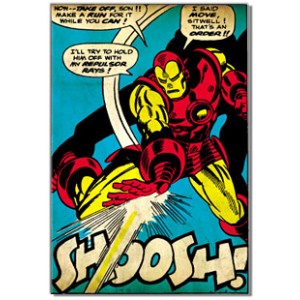
Typiquement c'est ce genre de style que je vise, mais avec la simplicité du trait de Bruce Timm, créateur de la série animée Batman de 1992 (ce prodige d'animation).
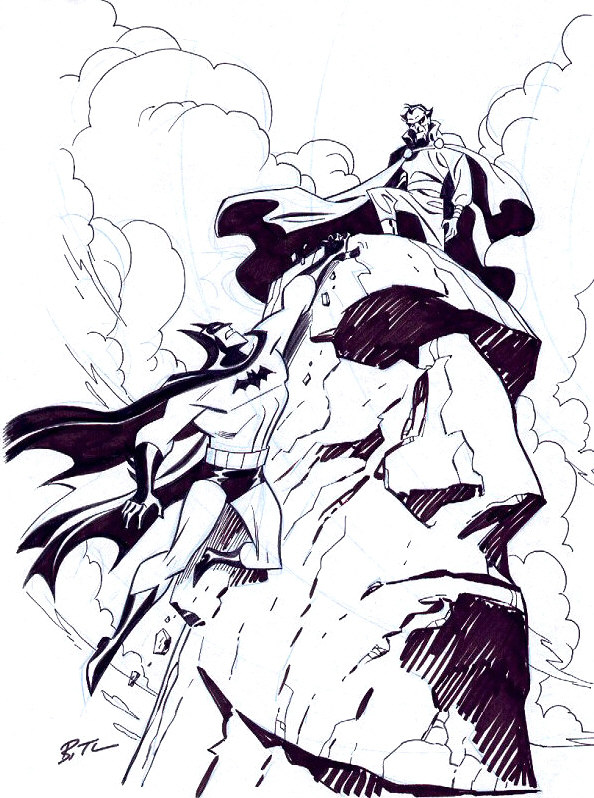
Bruce Timm ce génie mental!
Une fois que j'ai un costume qui me satisfait, je vais faire un croquis plus grand de la composition finale. Je cherche quelques positions un peu stylées et je fais la composition. Comme je n'encre pas le dessin en vrai mais sur Photoshop, je n'ai pas la nécessité de scanner celui-ci pour qu'il soit très net. La plupart du temps par commodité, je me contente de le prendre en photo avec mon Samsung Wav3 que je connecte directement au PC...ensuite on passe à la partie numérique.
Je dessine pleins de positions différentes en petit, pour aller vite et ensuite je reste sur celle que je préfère pour passer à la suite...
Le croquis tel que je l'ai pris en photo. La qualité est dégueulasse, mais ce n'est pas grave car j'ai le dessin en vrai à côté et cette version numérisée ne sert que pour que je décalque en fait.
Toute cette première étape me prend une demie-heure à une heure, grand maximum. Au delà, c'est simplement qu'il y a un problème de base avec ce que je cherche à faire, donc j'écrase et je reprend à zéro. Si je connais assez bien la personne et que j'ai déjà une idée de son personnage, la partie crayon à papier peut être pliée en 15 minutes...notez que à cette étape, je n'ai aucune idée de la couleur de mon personnage.
ÉTAPE 2: Mise en Couleurs sous Photoshop CS3.
Une fois mise sous Photoshop CS3, je règle rapidement les niveaux de noirs et blanc (Ctrl+L) de mon calque dessin (que j'appelle généralement « sketch ») de manière à ce que les traits ressortent mieux. Je créé un calque par dessus intitulé « line » et je commence à faire les traits en noir. Je créé également un calque tout en dessous intitulé « background » rempli en blanc pour vérifier que mes trait noir sans le dessin rendent bien, ou s'ils doivent être épaissis ou affinés.
J'utilise pour se faire une tablette graphique de chez Wacom ; un ancien modèle, la CTE-640. Peut importe le modèle, il suffit d'avoir la pression du stylet. Pour que les traits soient plus épais quand vous appuyez plus fort et plus fins quand vous appuyez moins fort, vous devez cliquer sur les options des brush et cocher « Shape dynamics » (dynamique des formes). Ensuite je trace en essayant de trembler le moins possible, ce qui n'est pas facile sur les traits les plus longs, vue la taille de ma tablette.
A côté de la palette, il y a une petite icône d'un pot à crayon qui sert à régler les options des brush. Pour que l'épaisseur du trait varie en fonction de la pression, il faut cliquer sur "Shape Dynamics" (vous pouvez régler certains détails à cette endroit).
Ainsi je commence à tracer les traits qui ressemblent à ceux que je ferais avec un peinceau-feutre.
Une fois les traits noirs réalisés, je mets le calque « sketch » en invisible et je vais commencer à peindre les couleurs. Je réalise d'abord tous les aplats, sur le même calque appelé « colors ». Avant j'utilisais plusieurs calques mais ça devient vite gonflant de tous les gérer donc ça me force à mieux penser la cohérence entre les couleurs. Pour Black Label à la base, j'étais parti sur un violet façon Joker, mais aucune couleur pour les bottes ne collait. Donc je suis passé à l'étape d'après, le fond de couleur.
Le calque "sketch" ne sert plus à rien du tout, mais en général, je ne le supprime pas.
Un premier jet pour les couleurs. Ca ne colle pas vraiment donc je vais trifouiller un peu tout ça.
La plupart du temps, je mets les titres, signature et fond avant même de finaliser parce que ça me donne une idée de où je vais. Pour les Gamengers en particulier, je voulais que les Super-Nice aient des fond blanc avec une couleur claire pour les noms et que les Super-Trolls aient du noir. Le soucis c'est que sur fond noir, ça rend moche...donc je me suis rabattu sur des couleurs sombre. Ici, j'ai testé pendant une plombe et au final, j'ai opté pour un fond un peu marron, ce qui m'a forcé à revoir la couleur du personnage.
Comme toutes les couleurs sont sur un même calque, pour en changer une sans toucher aux autres, je sélectionne la zone que je veux modifier au lasso et je modifie « hue/saturation ». Je pourrais utiliser Ctrl+U mais le problème c'est que si je veux modifier de nouveau la saturation et la couleur plus tard, je devrais de nouveau tout sélectionner. Du coup, j'utilise un « adjustment filter » (filtre d'ajustement). Si une zone est sélectionnée et que vous lui ajouté un filtre d'ajustement (ici hue/saturation), seule la zone sélectionné subira les modifications et celles-ci pourront être ajustées à l'envie en double-cliquant sur l'icône du filtre dans la fenêtre des calques.
La petite icône qui ressemble au Yin-Yang est celle qu'il faut utiliser. Vous pouvez constater que j'ai utiliser 4 filtres de réglages: un pour la saturation des vêtements, un pour les parties métaliques, un pour la cagoule et un dernier pour la luminosité globale du personnage.
Dans le même temps, parfois avant, parfois après (souvent en plein milieu) j'ajoute les ombres. Pour les ombres, quand j'ai commencé, je ne voulais pas d'aplats de couleur, je voulais absolument avoir les petits points caractéristiques de l'impression papier des anciens comics et publicités des années 50-60 notamment. Pour ça, j'utilise une technique enseigné par Zig. En fait je créé un calque très petit (10*10 pixels admettons). Je prends ensuite un brush rond de 5 pixels de diamètres par exemple que je vais coller en bas à gauche du calque vide (c'est important que le calque soit vide). Un fois que j'ai fait ça, je recadre l'image de manière à ce qu'il y ait un peu d'espace en haut à droite du point. Enfin je clique sur « Edit/Define pattern »...
On créé un document très petit avec aucun background et on y colle un point dans un coin.
On recadre (outil C ou "crop"). C'est l'écart entre le point et le bord qui déterminera l'espace entre les points par la suite.
On défini le document comme un pattern et hop, le tour est joué! Merci Zig!
Pour utiliser ce pattern, il suffit de sélectionner une zone, de cliquer sur pot de peinture (G) et de sélectionner « Pattern » à la place de « Foreground ». Ici on vous proposera différent pattern, dont celui que vous avez créé. Pour que la zone remplie (dans un nouveau calque pour ne pas altérer « colors ») ne soit pas rempli de point noir, il suffira de sélectionner le calque en maintenant Ctrl tout en cliquant sur l'icône du calque. Ensuite supprimez le calque (en conservant la sélection) et revenez au pot de peinture en mode « Foreground » ; là vous pourrez remplir la sélection des petits points par la couleur de votre choix.
C'est avec cette méthode que je créé les ombres sur les personnages et le fond qui ne sera ainsi pas un bête fond uni.
Dernière étape et pas des moindres, je modifie la couleur des traits noirs pour qu'elle corresponde à celle du remplissage. Pour cela, j'utilise une technique j'ai appris en regardant un tutoriel de Patrick Brown (ce génie). Il suffit de cliquer sur le calque « line » puis de sélectionner les zone que vous voulez modifier en terme de couleur. Une fois la sélection faites, vous faites Ctrl+U (Hue/Saturation) et vous cliquez sur colorize, en vous assurant que vous avez sélectionné comme couleur principale celle qui est collé au trait noir (ici je sélectionne le marron/rouge). Ensuite augmenté « Lightness » (la luminosité) et règlé un peu plus de saturation et vous devriez obtenir un trait plus foncé que votre couleur de remplissage, mais plus clair et coloré que le trait noir de base.
Ici j'ai sélectionné pécisément la zone contenant les traits noirs que je veux modifié. Une fois que le calque "line" (ou "lineart" en l'occurrence) est sélectionné, un coup de Ctrl+U et on peut régler la couleur des traits. Notez qu'à gauche, ma couleur principale est celle du métal.
Cette étape est la plus fastidieuse de toutes parce que l'on doit faire attention à chaque croisement de ne pas modifier deux fois un trait. De plus contrairement à plus haut, on ne peut pas utiliser de filtre d'ajustement parce que sinon on modifierait tout ce qui est en dessous du calque « line » au lieu de ne modifier que celui-ci. Je vous conseil donc de dupliquer ce calque avant de commencer, histoire de pouvoir recommencé si ça a merdé.
Au total, tout cette étape peut me prendre entre 3 et 6 heures, en fonction de si je suis très concentré sur ce que je fais (parfois je surfe en même temps) et de si je trouve facilement des couleurs qui me convienne. Voilà, j'espère que les deux trois trucs que j'ai donné vous aideront comme ça a pu m'aider.